A politika garancia
Elektronikus politika kiadása a RESO-Garantiya-ban. oktatás
Meg kell jegyezni, hogy mindenki ilyen politikát vehet igénybe, kivéve azokat a járművezetőket, akik éppen kaptak jogokat és új tagokat, akik még nem voltak biztosítottak vagy tulajdonosok az OSAGO szerződések alapján. Először közvetlenül az irodába kell menniük.
Az OSAGO az RESO-Garancia megszerzéséhez a cég személyes irodájában történik. Bemutatjuk Önnek a részletes utasításokat, hogyan léphet be, regisztrálhat és működhet a fiókjában.
(A linkre kattintva eljuthat a szükséges részhez)
1. lépés: Fiókom - Belépés / Regisztráció
2. lépés: Saját fiók - Regisztráció
3. lépés: Regisztráljon egy új felhasználót az adatok sikeres ellenőrzése után
4. lépés: A személyes területen található irányelvek formája
5.1. Lépés: Az SPO "OSZG-garanciáinak" kiterjesztése
5.2 lépés: Az EDO-Garantii SPO "OSAGO" szerződésének meghosszabbításakor rendelkezésre álló mezők listája
6.1 lépés: Az új ügyfelek MTPL politikájának elkészítése
A biztosítási szerződés általános adatainak kitöltése
A Biztosított adatainak kitöltése
A jármű tulajdonosával kapcsolatos információk kitöltése
A járműadatok kitöltése
6.2. Lépés: Illesztőprogramok hozzáadása / eltávolítása
7. lépés: Számítsa ki és mentse el a házirendet
8. lépés: Fizetési rendszer kiválasztási űrlap
10. lépés: A biztosítási szabályzat átvétele
1. függelék: A bejelentkezés / jelszó visszaállítása
2. melléklet: Az elektronikus digitális aláírás ellenőrzése
A kötelező motoros TPL biztosítás számológépe
Számológéppel könnyedén kiszámíthatja a biztosítási díj ideiglenes értékét a RESO-Garantia biztosító által biztosított OSAGO-politika alapján. És csak miután értékelte az összes előnyét és hátrányait, hogy eldöntsék, hogy megvásárol-e egy házirendet ebben a biztosítási szervezetben, vagy válasszon másikat.
A számológéphez való belépéshez kattintson a gombra:
1. lépés: Saját fiók - Bejelentkezés / Regisztráció
A RESO-Garantia vállalat személyi irodájához kattintson a gombra:
A következő ablak fog megjelenni:
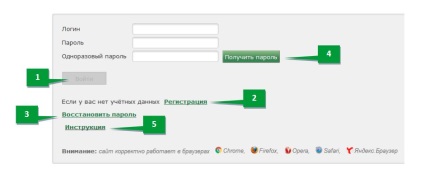
2. lépés: Saját fiók - Regisztráció
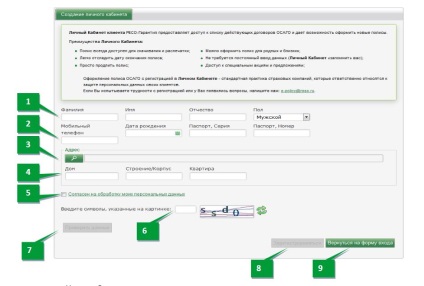
Adja meg személyes adatait:
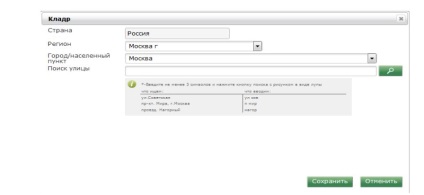
Az információk ellenőrzése során lehetséges hibák:
A hiba megoldásához meg kell nyitnia a bejelentkezési űrlapot, és meg kell próbálnia újra belépni a bejelentkezéshez és a jelszóhoz. Ha a bemenet nem működik, helyezze vissza a jelszót a megfelelő funkció segítségével.
Ez a hiba azt mondja, hogy a megadott adatok nem egyeznek a SAR-ban szereplő adatokkal. A hiba kiküszöbölése érdekében a személyi adatok frissítéséhez a legfrissebb OSAGO szerződéssel kapcsolatba kell lépnie a biztosítótársaság irodájával.
Ráadásul ez a hiba azt is jelentheti, hogy korábban nem volt biztosító bármely biztosítási szervezetben, más szóval, először kapja meg a biztosítási szerződést. Ezért az OSAGO tipográfiai formájának regisztrációjához közvetlenül a "Reso - Garancia" irodájához kell fordulnia.
- Kattints a regisztrációhoz.
- Kattintson ide a bejelentkezési űrlaphoz való visszatéréshez.
3. lépés: Regisztráljon egy új felhasználót, miután sikeresen ellenőrizte az adatokat a # 2 lépésben
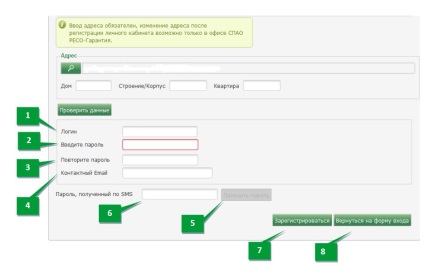
4. lépés: A személyes területek listájának formája
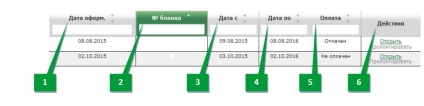
Igen, az OSAGO tényleges politikáiról:
- A házirend nyilvántartásba vételének időpontja.
- A szakpolitikai forma sorozata és száma.
- A politika hatályos dátuma.
- A biztosítási időtartam záró dátuma.
- A fizetés állapota.
- A politikával kapcsolatos intézkedések. A házirenden szereplő információk megtekinthetők az adott biztosítási szerződés "Megnyitás" vagy "Megújítása" (kiterjesztése) gombra kattintva, ha megfelel a következő feltételnek (5.1. Lépés).
Figyelem! Az OSAGO meghosszabbítását legalább 60 nappal a biztosítási időszak vége előtt kell megtenni, de legkésőbb a felmondás napjáig.
Ha Ön nem a Társaság ügyfele, akkor az "Irányelv kiadása" gombra kattintva új MTPL szabályokat készíthet (az utasítás 6.1.

5.1. Lépés: Az OSAGO RESO-Garantia szerződésének kiterjesztése
Figyelem! A házirend-bővítményben csak a járműhasználat időtartamát, a diagnosztikai kártyaadatokat és az illesztőprogramok listáját szerkesztheti (5.2.
A biztosítottra, a tulajdonosra és a járműre vonatkozó információk a meghosszabbított irányelvből származnak, és csak a RESO-Garantia legközelebbi irodájára vonatkoznak.
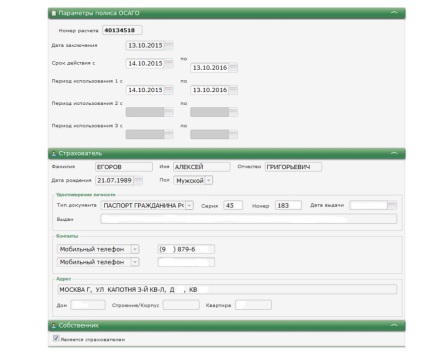
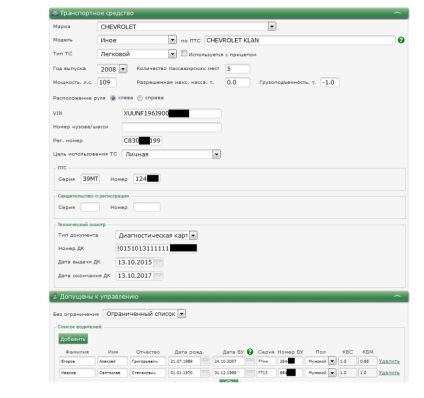
5.2. Lépés: A szerkesztéshez rendelkezésre álló mezők listája az OSAGO SPAO "RESO Guaranty" szerződés meghosszabbításakor
A szerződés meghosszabbításakor legfeljebb 3 járműhasználati időszakot határozhat meg.
- Az alapértelmezett az éves biztosítási idő
A házirend kiterjesztése, ha szükséges, meg kell adnia az aktuális diagnosztikai térkép adatait.

- Válassza ki a dokumentum típusát.
- Adja meg a diagnosztikai kártya számát.
- Válassza ki az LC befejező dátumát
- Válassza ki a DC kiadásának dátumát.
Ezenkívül megváltoztatható a járművezetésre jogosult személyek listája is.
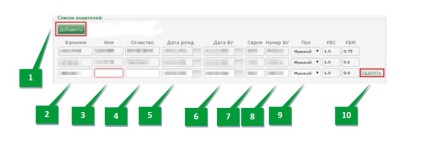
- Új illesztőprogram hozzáadásához kattintson a Hozzáadás gombra.
- Adja meg a meghajtó nevét.
- Adja meg a meghajtó nevét.
- Mi a vezető középső neve?
- Határozza meg a vezető születési dátumát.
- Adja meg az első vezetői engedély kiadásának dátumát.
- Kérjük, jelezze a vezetői engedélyt.
- Adja meg a meghajtó engedélyszámát.
- Válassza ki a vezető padlóját.
- A meghajtó eltávolításához a kezelni kívánt személyek listájából kattintson a "Törlés" gombra.
6.1 lépés: Az új ügyfelek MTPL politikájának elkészítése
A biztosítási szerződés általános adatainak kitöltése.
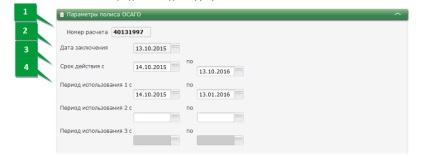
- Számítási szám. Formázva, miután a "Számítás" gomb lenyomása után az összes alkalmazásadat be van adva.
- A bezárás dátuma a mai dátum.
- Jelölje meg a szerződéses biztosítási időszak kezdetének dátumát (a biztosítási időszak egy év).
- Az alapértelmezett biztosítási idő megegyezik a biztosítási idővel. A biztosítási időszak nem lehet kevesebb, mint 3 hónap. A szerződésben legfeljebb 3 biztosítási időszak állítható be.
A Biztosított adatainak kitöltése.
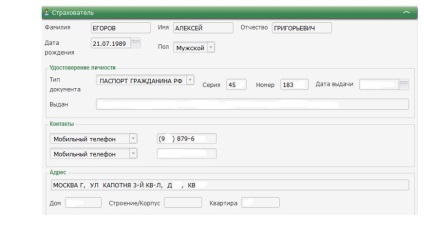
A Biztosított adatai automatikusan, a Biztosított által a személyes számlán történő regisztrációkor megadott adatok alapján töltődnek be.
Adatok kitöltése a jármű tulajdonosánál.
Ha a gépkocsi tulajdonosa a biztosítottnak tartozik, akkor a "Tulajdonos" szakaszt nem kell kitölteni. Nézze meg, hogy az "V" melletti "Biztosított" vonal mellett van-e.
Ha a jármű tulajdonosa nem biztosított, törölje a "V" jelet a megfelelő mezőben, és töltse ki az adatokat a jármű tulajdonosa:
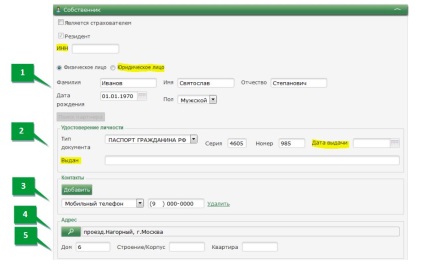
A feltöltés gyakorlatilag ugyanúgy történik, mint az adatok bevitelkor regisztráláskor.
A különbség csak olyan mezők jelenlétében lehetséges, amelyek nem kötelezőek a kitöltéshez és a tulajdonos formájának kiválasztásához (színnel kiemelve).
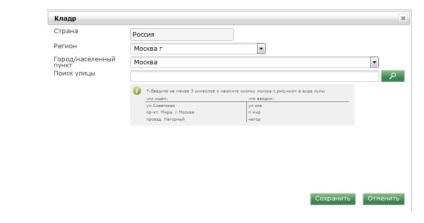
A járműadatok kitöltése.
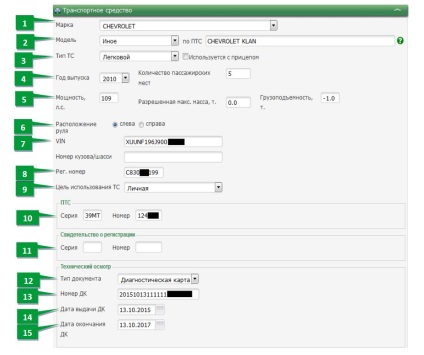
- Válassza ki a jármű márkáját (TC) a könyvtárból.
- Válassza ki az autó modelljét. Ha nincs lehetőség a modellek listáján, adja meg a "többi" beállítást, és írja be a jármű teljes nevét a PTA-val.
- A jármű típusától függően automatikusan megjelenik a jármű modellje. Adjon meg egy "V" -t, ha a járművet egy pótkocsival használják
- Jelölje meg a jármű gyártásának évét.
- Adja meg a teljesítményt, ha a jármű típusa "Utas". Ha "Freight" - töltse ki az "Engedélyezett max. súly ".
- Válassza ki a kormánylapát helyét.
- Töltse ki a jármű VIN számát, amely 17 karakterből áll. Ha a karakterek kisebbek, akkor ez a testszám - helyezze azt a megfelelő mezőbe, és töltse ki a "VIN" szót a "MISSING" szóval: Ha megad egy VIN számot, a "szám / alvázszám" kitöltése nem szükséges.
- Töltse ki a jármű regisztrációs számát. Ha az autó nem szerepel a közlekedési rendőrségben - ne töltse ki ezt a mezőt.
- Válassza ki a jármű használatának célját.
- Töltse ki a jármű útlevelének adatait (használja az angol betűket a PTS-sorozatban).
- Ha van TCP, a tanúsítvány nem szükséges.
- Szükség esetén töltse ki a diagnosztikai kártyáról (DK) vonatkozó információkat a diagnosztikai kártya kiválasztásával a "Dokumentum típusa" alatt.
- Írja be a DK számát, amely leggyakrabban a 21. számjegyből áll (kártya száma az EAISTO-ban).
- Töltse ki a DC kiadásának dátumát.
- Töltse ki a DC végének dátumát
6.2. Lépés: Illesztőprogramok hozzáadása / eltávolítása
Ha az engedélyezett illesztőprogramok listája korlátozott, válassza ki a megfelelő értéket a listából:
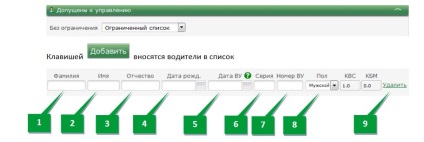
- Adja meg a meghajtó nevét.
- Adja meg a meghajtó nevét.
- Mi a vezető középső neve?
- Határozza meg a vezető születési dátumát.
- Adja meg az első vezetői engedély kiadásának dátumát.
Figyelem! A "VU időpontja" (vezetői engedély) mezőbe írja be a vezető első járművezetői engedélyének kézhezvételének dátumát. Ha csak az első ST beérkezésének éve ismert, töltse ki a mezőt az alábbiak szerint: "31.12.XXXX", ahol XXXX az átvétel éve.
- Adjon meg egy sor jogosítványt.
- Adja meg a meghajtó engedélyszámát.
- Válassza ki a vezető padlóját.
- A meghajtó eltávolításához a kezelni kívánt személyek listájából kattintson a "Törlés" gombra.
7. lépés: Számítsa ki és mentse el a házirendet
- Az illesztőprogramokkal kapcsolatos információk kitöltése után kattintson a "Számítás" gombra.
A "Számítás" gombra kattintva a biztosítási díjat a szerződés szerint számítják ki. Ugyanakkor a SAR-ról AIS-re vonatkozó információk olvashatóak az illesztőprogramok / tulajdonosok MBM-jéről.
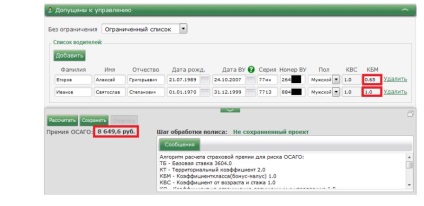
- Miután elolvasta és elfogadta a házirend költségét, kattintson a "Mentés" gombra. Ha megnyomja a "Mentés" gombot, a szerződés megkötésének szándékát megerősítik.
Miután rákattintott a "Mentés" gombra, megjelenik egy olyan ablak, amely az Ön politikájával kapcsolatos információkat tartalmazza - figyelmesen olvassa el őket, és ha nincs hiba, akkor kattintson a "Mentés" gombra.
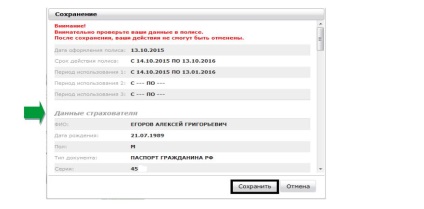
A "Save" (Mentés) gombra kattintás után a PCA AIS rendszerében tárolt adatokkal bejelölt adatok ellenőrzése megtörtént.
Lehetséges hibák a SAR-adatok érvényesítésében:
Hasonló hibák jelzik, hogy nincsenek minden szükséges adata. A hiba kijavításához töltse ki a hiányzó adatokat.
- Az elektronikus házirend mentése után a "Fizetés" gomb aktívvá válik. Ha rákattintasz, akkor a fizetési rendszer oldalára kerül.
8. lépés: Fizetési rendszer kiválasztási űrlap
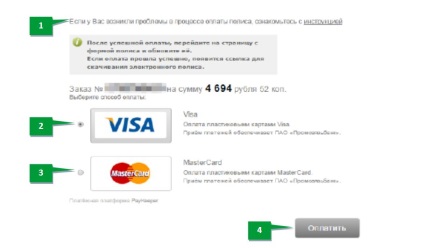
- Ha az űrlap nem megfelelően jelenik meg, nem a képen látható módon, vagy a fizetési kulcs nem működik, használja az utasításokat.
- Adja meg, ha VISA kártyával fizet.
- Adja meg, feltéve, hogy MasterCard-on fizet.
- Nyomja meg a "Fizetés" gombot. A házirendet megvásárolták.
9. lépés: A fizetési mód
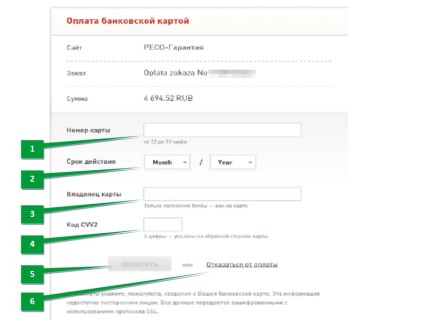
10. lépés: A biztosítási szabályzat átvétele
1. függelék: A bejelentkezés / jelszó visszaállítása
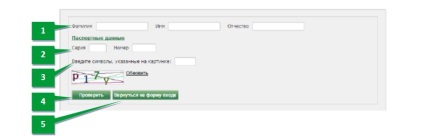
- Adja meg a kötvénytulajdonos teljes nevét.
- Adja meg a biztosított útlevelének sorát és számát.
- Írja be a képen látható karaktereket.
- Nyomja meg a beírt adatok ellenőrzéséhez.
- Kattintson ide a bejelentkezési űrlaphoz való visszatéréshez.
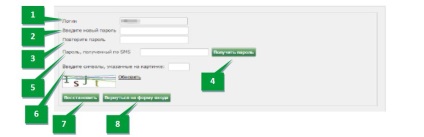
Az 1. lépésben meghatározott adatok sikeres ellenőrzése esetén:
- A biztosított bejelentkezését automatikusan beírja a megadott mezőbe.
- Adjon meg egy új jelszót, amelyet a Személyes terület beírásához használ.
- Erősítse meg a 2.4. Szakaszban megadott jelszót. Kattintással egyszeri jelszót kap SMS-en keresztül.
- Adjon meg egy SMS-ben kapott egyszeri jelszót.
- Írja be a képen látható karaktereket.
- Kattintson a jelszó helyreállításához.
- Kattintson ide a bejelentkezési űrlaphoz való visszatéréshez.
Ha az 1. lépésben megadott adatok nem ellenőrizhetők:
- Ellenőrizze, hogy az 1. lépésben megadott adatok helyesek-e;
- Ha az adatok helyességét ellenőrizték és a hiba nem jött létre, akkor végezze el a felhasználó újbóli regisztrációját.
2. melléklet: Az elektronikus digitális aláírás ellenőrzése
Az Ön által kapott OSAGO elektronikus szerződést az SPO "RESO-Garantia" minősített elektronikus aláírása aláírja.
A hitelesség ellenőrzéséhez Adobe Acrobat vagy Adobe Reader szükséges, valamint további szoftver telepítése szükséges.
Forrás: hivatalos honlap RESO-Garantiya
MINDEN, a RESO e-OSAGO halt meg?
Igor,
Ez az ágazat az általános kérdésekkel foglalkozó megbeszélésekre és a céggel és szolgáltatásaival kapcsolatos vélemények írására irányul. Ezért nem tudok konkrét javaslatokat tenni.
Várja meg a hivatalos [email protected] levelet. Ők válaszolnak neked. Ha ez nem történik meg, a "dolbit" szolgáltatók 8-800-234-18-02 vagy, ha lehetséges, menjenek a cég irodájába.
Töltse ki a [CarUseRegion, CarUseRegionKLADR] mezőt - a politika területe. Az érték hiányzik vagy helytelenül van megadva.
Helló, itt egy ilyen üzenetet írtam nekem, amikor regisztráltam az OSAGO politikáját, bár az összes mező kitöltődött, és egyáltalán nem találtam ezt a mezőt, több embert mutatott, senki sem találta ezt a mezőt. Emiatt nem lehet valamit kivinni, hanem egyszerűen kiszámítani a költségeket. Hol találja ezt a mezőt, amelyik oldalon. milyen helyen.